

Sidify YouTube Music Converter
YouTube Music est l'une des plateformes de streaming musical les plus populaires qui permet aux utilisateurs d'écouter de la musique en ligne sur divers appareils tels que les smartphones, les ordinateurs, les tablettes et les consoles de jeux. Malheureusement, YouTube Music ne dispose actuellement pas d'application de bureau officielle pour Windows ou Mac, et la fonction de téléchargement n'est disponible que sur les appareils mobiles. Cependant, ne vous inquiétez pas, cet article vous fournira des solutions et vous aidera à télécharger votre musique YouTube préférée sur Mac.

Comme il n'y a pas d'application officielle YouTube Music pour Windows et Mac, les utilisateurs ne peuvent pas écouter YouTube Music via une application comme c'est possible sur Android, iPhone et tablettes. Cependant, ils peuvent utiliser des navigateurs tels que Safari ou Google Chrome pour accéder au site officiel de YouTube Music et écouter de la musique.
Étape 1Sur votre Mac, lancez votre navigateur Web favori, comme Safari, Chrome ou Firefox.
Étape 2Entrez https://music.youtube.com/ dans la barre d'adresse de votre navigateur et accédez au site Web YouTube Music.
Étape 3Connectez-vous à votre compte YouTube et explorez la bibliothèque YouTube Music.
Étape 4Recherchez la chanson, l'album ou la playlist que vous voulez écouter, puis appuyez sur le bouton de lecture.
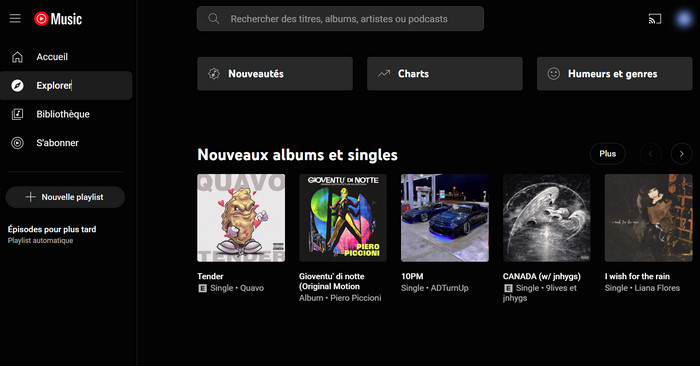
En plus d'écouter des chansons sur YouTube Music en ligne, aimeriez-vous pouvoir écouter en boucle vos morceaux préférés même lorsque vous n'avez pas de connexion internet ? Fâcheusement, seule l'application YouTube Music offre la possibilité de télécharger des chansons pour une écoute hors ligne. Cependant, il est possible d'utiliser de manière astucieuse le logiciel d'enregistrement d'écran intégré à Mac, tel que QuickTime Player, pour télécharger de la musique depuis YouTube, et cela est même gratuit.
Étape 1Choisissez un logiciel d'enregistrement d'écran facile à utiliser et complet pour Mac, tel que QuickTime Player.
Étape 2Activez l'enregistreur d'écran et définissez la zone d'enregistrement pour capturer la fenêtre de lecture de YouTube Music.
Étape 3Ouvrez YouTube Music et jouez les chansons que vous souhaitez télécharger depuis YouTube.
Étape 4Appuyez sur le bouton Démarrer l'enregistrement pour commencer à enregistrer l'audio diffusé par YouTube Music avec l'enregistreur d'écran.
Étape 5Une fois que vous avez terminé la lecture des chansons, veuillez arrêter l'enregistrement. QuickTime Player enregistrera les fichiers audio enregistrés sur votre Mac.
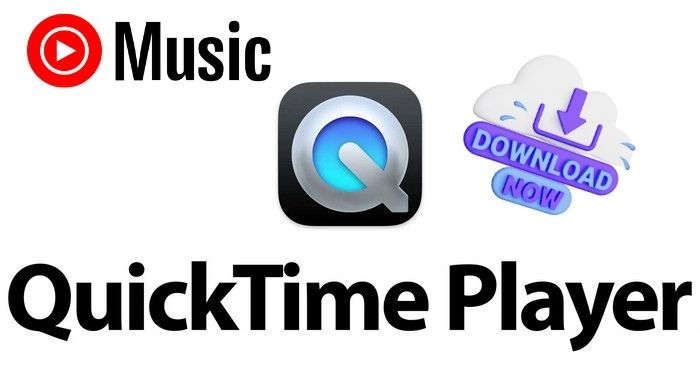
Bien que QuickTime Player puisse être utilisé pour enregistrer des chansons YouTube sur votre appareil local, il ne fonctionne qu'avec un petit nombre de chansons. En voulant enregistrer une playlist de YouTube Music, cela signifie que vous devez rester devant votre écran d'ordinateur sans pouvoir faire autre chose, et la musique enregistrée peut être bruyante, ce qui peut affecter votre expérience d'écoute.
Ainsi, vous avez la possibilité d'utiliser un téléchargeur de playlist YouTube Music. Actuellement, il existe de nombreux téléchargeurs de playlists YouTube gratuits en ligne sur Webplayer qui vous permettent de télécharger de la musique YouTube sans avoir à télécharger ou installer de logiciel.
Étape 1Vous cherchez à Télécharger la playlist YouTube en ligne directement depuis votre navigateur. Il existe de nombreux sites web disponibles tels que Y2Meta, SaveFrom.net, Flvto, etc.
Étape 2Veuillez ouvrir l'URL en ligne de votre choix et coller la playlist dans le champ de recherche.
Étape 3Veuillez cliquer sur le bouton Télécharger pour télécharger l'ensemble de la playlist.
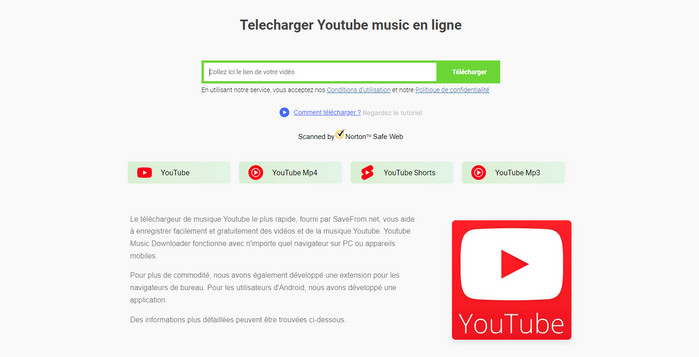
Si vous souhaitez conserver vos précieuses playlists de YouTube Music sur votre appareil de façon permanente, l'utilisation d'un enregistreur d'écran n'est pas recommandée, car cela pourrait altérer la qualité sonore de votre audio. Bien qu'un téléchargeur de playlist YouTube en ligne puisse sembler être une bonne option, il est important de noter que certains sites web peuvent avoir des limites de téléchargement quotidiennes et pourraient ne pas offrir tous les formats de fichiers dont vous pourriez avoir besoin. De plus, il est crucial de prendre en considération que les sites de téléchargement en ligne ne sont pas toujours sécurisés et pourraient compromettre votre vie privée ou exposer votre ordinateur à des virus. Par conséquent, nous vous recommandons d'utiliser un logiciel sûr et sans virus, tel que Sidify YouTube Music Converter, qui est reconnu comme le meilleur logiciel pour télécharger de la musique YouTube au format MP3 sur Mac.
Sidify YouTube Music Converter est essentiellement une version pour Mac de l'application YouTube Music, qui vous permet de télécharger des chansons depuis YouTube dans des formats populaires tels que MP3, AAC, WAV, FLAC, ALAC, AIFF, etc., tout en offrant une qualité audio exceptionnelle. Il prend en charge les téléchargements groupés, ce qui signifie que vous pouvez ajouter plusieurs albums, playlists ou chansons à télécharger en même temps. Les balises ID3 des fichiers musicaux d'origine, telles que le nom de la chanson, l'artiste, l'album, l'année, et d'autres informations, sont conservées pour faciliter l'organisation de votre bibliothèque musicale. En outre, le logiciel propose une boîte à outils pour graver directement la musique YouTube téléchargée sur un CD ou pour la transférer vers iTunes. Il est compatible non seulement avec Mac, mais aussi avec la version Windows. Sidify YouTube Music Converter est un outil incontournable pour télécharger de la musique YouTube en MP3 sur Mac.
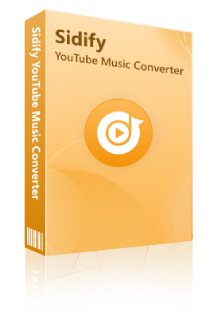
Sidify YouTube Music Converter
Étape 1Ouvrez Sidify YouTube Music Converter pour Mac, puis cliquez sur Se connecter pour vous authentifier avec votre compte YouTube Music. Que vous soyez abonné ou non, vous pourrez utiliser le logiciel pour convertir de la musique.
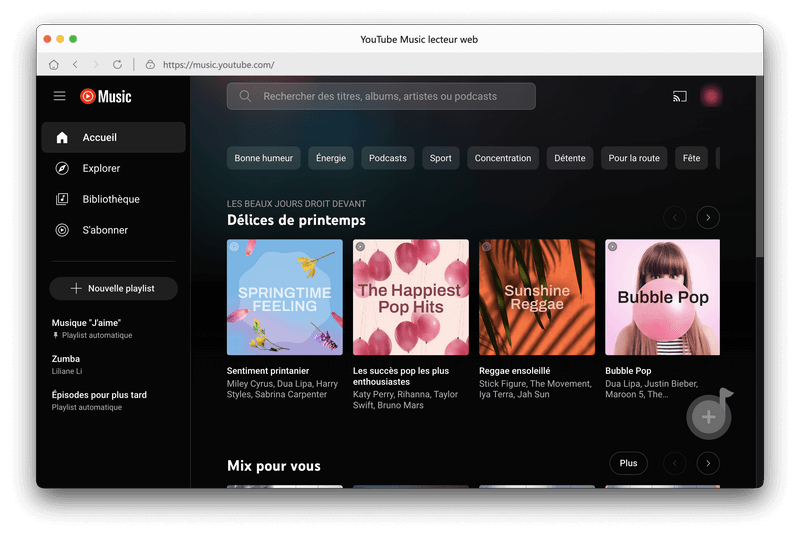
Étape 2Dans le coin inférieur gauche, cliquez sur l'icône des paramètres. Cela vous permettra de sélectionner le format de sortie (MP3, AAC, WAV, FLAC, AIFF ou ALAC), de choisir le dossier de sortie, et de configurer la manière dont les fichiers de sortie seront nommés et organisés.
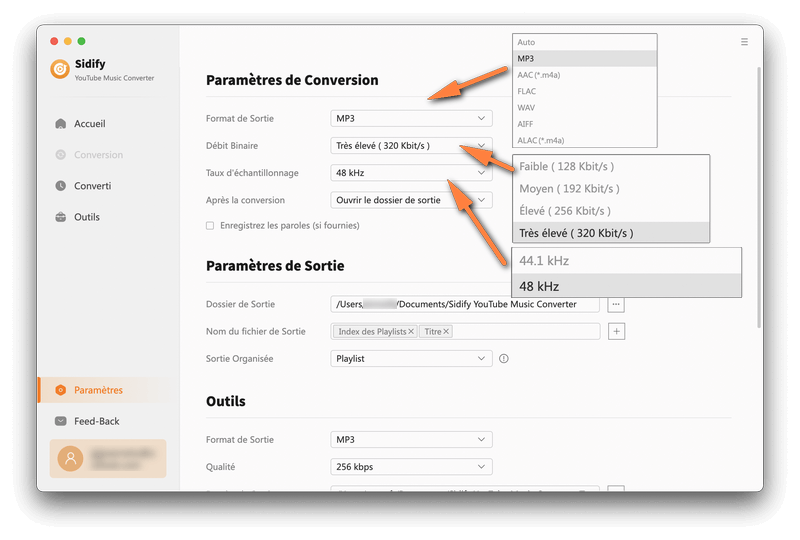
Étape 3Accédez à votre playlist, puis cliquez sur le bouton Ajouter flottant. Ensuite, vous pourrez sélectionner les chansons de cette playlist que vous souhaitez convertir.
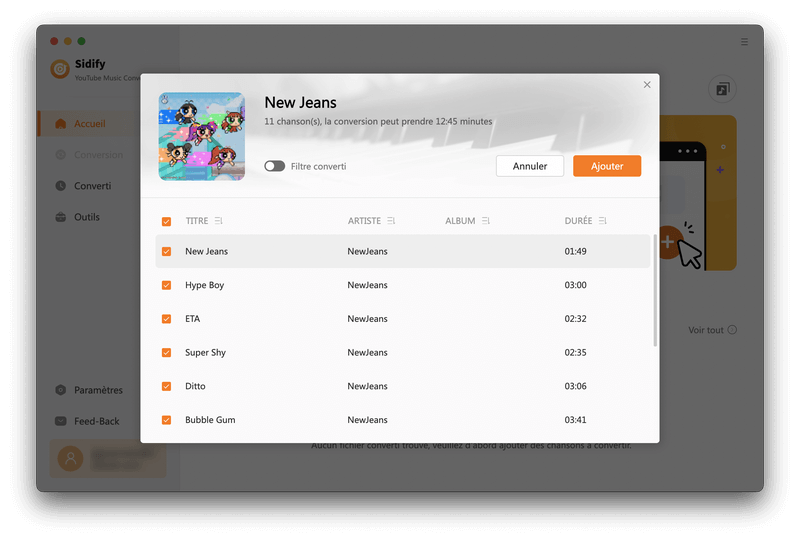
Étape 4Cliquez sur Convertir pour lancer le processus d'exportation des morceaux de YouTube Music sous format MP3 sur Mac, vers le dossier de sortie que vous avez indiqué.
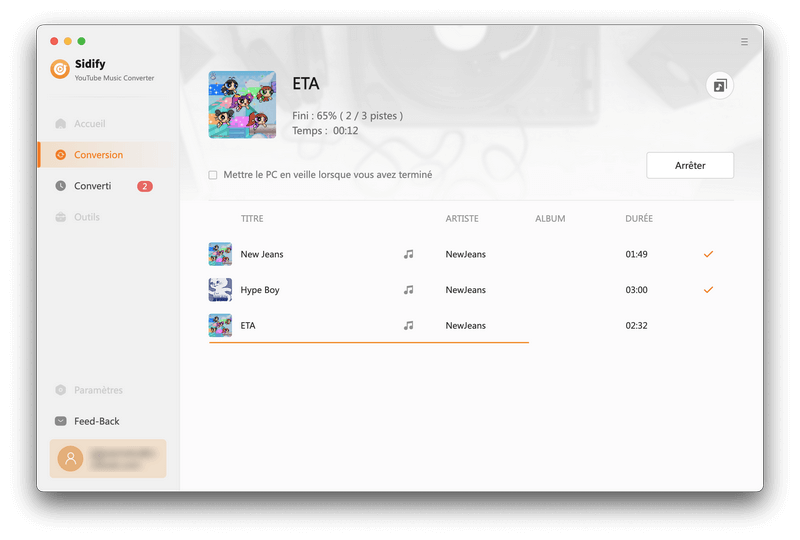
Étape 5Une fois la conversion terminée, le fichier de sortie s'ouvre généralement automatiquement. Sinon, vous pouvez cliquer sur Converti à gauche pour vérifier que toutes les musiques YouTube ont été converties avec succès.
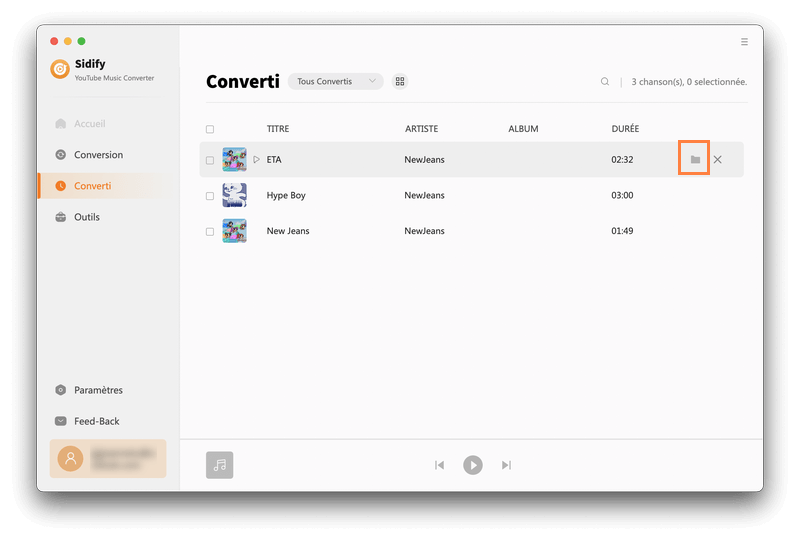
L'interface utilisateur de Sidify peut être modifiée en raison de la mise à jour. Consultez le dernier tutoriel du logiciel >>
Vous pouvez enregistrer votre musique YouTube sur Mac via QuickTime Player ou utiliser Sidify YouTube Music Converter pour télécharger votre playlist YouTube sur Mac.
Pour télécharger de la musique depuis YouTube sur un Mac, vous pouvez utiliser des programmes tiers comme Sidify YouTube Music Converter.
Les formats de fichiers audio les plus populaires pour télécharger de la musique depuis YouTube sur un Mac sont le MP3 et le M4A. Le format MP3 est largement utilisé en raison de sa compatibilité avec la plupart des lecteurs et appareils. En revanche, le format M4A est apprécié pour sa qualité audio supérieure tout en conservant une taille de fichier relativement petite. Il est important de noter que Sidify YouTube Music Converter permet de télécharger de la musique depuis YouTube dans ces formats audio populaires pour une écoute hors ligne sur votre Mac.
Il ne fait aucun doute qu’Any Video Converter Free est un logiciel de conversion vidéo gratuit très populaire et bien évalué. Grâce à cet outil, vous pouvez télécharger des vidéos de plus de 100 sites Web (y compris YouTube) et les convertir en fichiers MP3 ou MP4. De plus, le logiciel offre des fonctionnalités de montage vidéo et de gravure de DVD.
Articles connexes : 10 meilleurs convertisseurs YouTube en MP3 !

Cet article expose 10 convertisseurs YouTube en MP3, incluant des outils pour extraire de la musique en MP3 des vidéos YouTube et des logiciels pour convertir de la musique de YouTube Music en MP3.
En savoir plus >>Cet article présente une méthode pour écouter de la musique sur YouTube Music depuis Mac, même en l'absence d'une application officielle YouTube Music pour Mac. Les utilisateurs peuvent toujours accéder au site Web YouTube Music via des navigateurs tels que Safari ou Google Chrome pour écouter de la musique. De plus, l'article propose différentes méthodes pour télécharger de la musique depuis YouTube sur Mac. Chaque méthode a ses avantages et ses inconvénients, mais Sidify YouTube Music Converter est sans aucun doute la meilleure solution pour télécharger de la musique depuis YouTube au format MP3 sur Mac. N'hésitez pas à l'essayer dès maintenant !
Remarque : La version d'essai gratuit de Sidify YouTube Music Converter ne vous permet que de convertir 1 minute pour chaque fichier audio, vous pouvez déverrouiller cette limitation en achetant la version complète.

Deezer Music Converter est un excellent téléchargeur de musique Deezer pour les utilisateurs qui peut télécharger de la musique ou des playlists Deezer en des formats audio de haute qualité MP3, AAC, WAV, AIFF, FLAC et ALAC.
En savoir plus >>